In questo articolo
Con Banana Contabilità per ogni anno contabile hai un file separato. Il nuovo file per l’anno successivo viene preparato automaticamente sulla base dei dati del file della contabilità corrente che si sta per chiudere. Il file corrente non viene modificato, quindi il comando può essere eseguito in tutta sicurezza.
Come passare al nuovo esercizio contabile
Per passare al nuovo esercizio contabile devi utilizzare il comando Azioni > Crea nuovo anno. Viene creato un nuovo file successivo sulla base del file della contabilità che si sta per chiudere. Il file attuale non viene modificato, quindi il comando può essere eseguito in tutta sicurezza.
Operazioni effettuate dal comando Crea nuovo anno
Il comando Azioni > Crea nuovo anno, in base ai parametri impostati dall’utente, esegue automaticamente una serie di operazioni per preparare il file del nuovo esercizio contabile.
In particolare, il programma:
- Crea un nuovo file (senza nome) con lo stesso piano dei conti e le stesse impostazioni del file aperto, ma senza alcuna registrazione.
- Copia i saldi finali del file attuale (colonna Saldo) e li inserisce come saldi di Apertura nel nuovo file (colonna Apertura), solo per le classi di conti indicate nelle impostazioni.
- Riporta l’utile o la perdita dell’anno precedente, sommando il risultato d’esercizio al saldo di apertura del conto o dei conti di bilancio indicati per la ripartizione (di norma il conto Utili/Perdite riportati).
- Copia i saldi dei conti di Bilancio del file attuale (colonna Saldo) nella colonna Anno precedente del nuovo file, per tutti i conti di Bilancio.
- Aggiorna le proprietà del file, impostando le nuove date di inizio e fine esercizio, incrementandole di un anno rispetto a quelle del file di origine.
- Nella sezione Opzioni:
- imposta il nome del file dell’anno precedente;
- attiva l’opzione che consente di utilizzare le registrazioni dell’anno precedente per l’autocompletamento.
- Nella contabilità multi-moneta, inserisce come cambi di apertura i cambi di chiusura dell’anno precedente.
- Se nella tabella Preventivo sono presenti dei dati, riporta i movimenti nel nuovo anno, tenendo conto delle impostazioni definite.
- Se è attivata l’opzione Segmenti, crea le registrazioni di apertura anche per i segmenti.
Dialogo Riporta saldi a nuovo
Il dialogo Riporta saldi a nuovo permette di specificare i parametri per la creazione del file del nuovo anno:
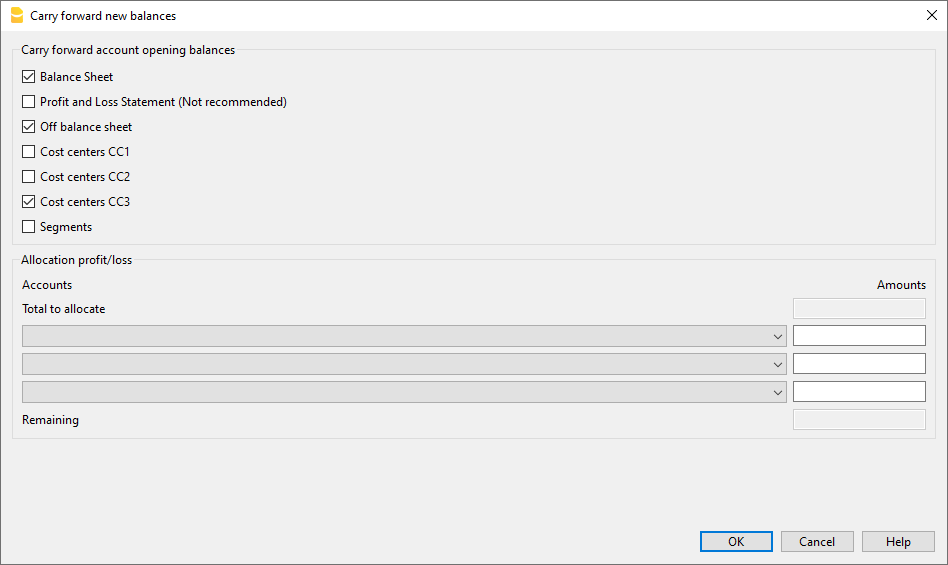
Riportare saldi di apertura dei conti
Vengono riportati i saldi di apertura degli elementi attivati:
Bilancio
Riporta i saldi dei conti attivi, passivi e capitale proprio. Questa opzione deve essere generalmente attivata.
Conto economico (sconsigliato)
I saldi dei conti costi e ricavi NON devono essere riportati nell'anno nuovo.
Attivare questa opzione solo in casi particolari e solo se si è certi di quello che implica.
Fuori bilancio
Riporta i conti con la BClasse (5 e 6 per conti fuori bilancio attivi e passivi e 7 - 10 per altri conti fuori bilancio). Nel caso in cui i saldi di chiusura dei conti non devono essere riportati è da disattivare la relativa opzione.
Centri di costo
Sono da attivare solo nel caso in cui i centri di costo servono per gestire delle posizioni che devono continuare nel tempo, come per esempio clienti, fornitori e soci.
Centri di costo CC1
Quelli che iniziano con il punto ".".
Centri di costo CC2
Quelli che iniziano con la virgola ",".
Centri di costo CC3
Quelli che iniziano con il punto e virgola ";".
Per maggiori informazioni consultare la pagina Centri costo/profitto.
Segmenti
I saldi di apertura dei Segmenti vengono creati con delle registrazioni di apertura nelle tabella Registrazioni.
- Per maggiori informazioni vedi la pagina Segmenti.
- Il programma crea una registrazione per ogni abbinamento conto e segmento, riprendendo esattamente la situazione finale dell'anno precedente.
- È preferibile non inserire dei saldi d'apertura dei segmenti usando la colonna Apertura. Se nell'anno precedente si è fatto questo, il programma riporterà nuovamente il saldo nella colonna Apertura del nuovo anno.
Nota: per le operazioni di assestamento come per esempio la rilevazione e la chiusura dei conti transitori, queste devono essere registrate manualmente.
Totale da ripartire
Il programma indica automaticamente l'importo dell'utile o della perdita da ripartire.
Conti
Selezionare il conto o i conti (fino a tre) in cui deve essere ripartito il risultato d'esercizio. Nel caso in cui ci fossero più conti per la destinazione del risultato di esercizio, occorre inserire l'importo manualmente nelle apposite caselle.
Se viene indicato un solo conto, l'importo verrà automaticamente inserito nel conto selezionato dalla lista.
Il programma aggiorna automaticamente i saldi iniziali. Il totale attivi corrisponde esattamente al totale passivi.
Ripartizione del risultato d'esercizio su un numero di conti maggiore di tre
In questo caso ripartire in automatico il risultato d'esercizio solo sul conto Utili e perdite riportati e andare avanti con la creazione del nuovo anno.
Nel nuovo anno (nuovo file), nella tabella Registrazioni, eseguire una registrazione multipla per stornare il risultato d'esercizio dal conto Utili e perdite riportati ai conti desiderati.
Posticipare la ripartizione l'utile o la perdita d'esercizio
Nel caso non si voglia ancora ripartire il risultato d'esercizio, si può passare comunque alla creazione del nuovo anno, cliccando sul bottone OK. In seguito si può procedere a ripartire il risultato d'esercizio dal menu Azioni > Aggiorna saldi iniziali. Il programma visualizza la stessa finestra che appare con il comando Crea nuovo anno.
Salvare il nuovo file
Il programma crea un nuovo file di contabilità per il nuovo anno:
- Conferma i Dati base del nuovo anno. Il programma riprende le intestazioni dell'anno precedente e inserisce in automatico la data iniziale e finale del nuovo anno.
- Clicca sul menu File > Salva con nome, indicando la cartella dove intendi memorizzare il nuovo file contabile. Si consiglia di inserire come nome il nome della ditta e l'anno.
Vedere anche Organizzare i file della contabilità.
Se ci sono differenze o altri messaggi di errore, si può anche non salvare il file creato e ripetere l'operazione di creazione del file del nuovo anno successivamente.
Lavorare su due anni contemporaneamente
Dopo la creazione del nuovo file è possibile lavorare in parallelo:
- File del nuovo anno
- Inserisci i movimenti del nuovo esercizio.
- Puoi modificare piano dei conti, IVA, segmenti, senza influenzare l’anno precedente.
- Se hai apportato modifiche nel file dell'anno precedente, utilizza il comando Azioni > Aggiorna saldi iniziali.
- File dell’anno precedente
- Completa le registrazioni.
- Esegui operazioni di chiusura, verifiche, stampe e controlli.
Messaggio Piano Professional con funzioni Advanced fino a 70 righe
Se utilizzi Banana Contabilità Plus – Piano Professional, dopo la creazione del nuovo file appare il messaggio:
Abbonamento attivo: Piano Professional. Le funzioni del piano Advanced sono disponibili fino a 70 registrazioni.
Il messaggio indica solo che le funzioni Advanced sono disponibili gratuitamente fino a 70 righe.
Non influisce in alcun modo sull’uso del piano Professional, che resta senza limiti di registrazione.
Il messaggio scompare automaticamente superate le 70 righe.
Verifiche nel nuovo esercizio contabile
Dopo aver creato il nuovo file:
- Esegui il comando Crea nuovo anno.
- Verifica i saldi iniziali riportati automaticamente.
- Verifica la corretta contabilizzazione dell’utile o perdita dell’esercizio.
- Non eliminare nel nuovo anno i conti che hanno nell'anno precedente un saldo finale.
- Nel caso utilizzi la contabilità in partita doppia multimoneta, assicurati di aver calcolato e registrato in automatico le differenze di cambio.
Aggiornare i saldi iniziali
Dopo aver salvato il file per il nuovo anno ed effettuate le modifiche nell'anno precedente, clicca sul menu Azioni > Aggiorna saldi iniziali, per riprendere i saldi iniziali e ripartire nuovamente l'utile.
Questa operazione può essere ripetuta più volte ed è possibile eseguirla in tutta sicurezza, infatti l'integrità dei dati durante il passaggio al nuovo anno è garantita e non vi è alcuna perdita di dati.
Se con l'anno nuovo si vuole passare a una contabilità di altro tipo (con multi-moneta o con IVA) procedere con la creazione del nuovo file e poi usare il comando Strumenti > Converti in nuovo file.
Se si vuole invece creare una copia del file, senza riportare i saldi, usare il comando Strumenti > Crea copia file.
Modificare i saldi riportati a nuovo
Una volta che i saldi sono stati riportati nel nuovo anno (nuovo file), se hai la necessità di modificare i saldi di apertura, questi possono essere modificati manualmente, cambiando gli importi nelle seguenti colonne:
- Apertura della tabella Conti.
- Precedente (tabella Conti > vista Precedente), per i saldi relativi all'anno precedente.
- Nella tabella Registrazioni per i Segmenti.
Se hai effettuato modifiche nel file dell'anno precedente, clicca sul menu Azioni > Aggiorna saldi iniziali, per riprendere e aggiornare nuovamente i saldi di apertura.
Ricontrollare le Regole nella tabella Registrazioni ricorrenti
Quando si esegue il comando Crea nuovo anno, il programma riporta nel file del nuovo anno tutte le registrazioni che hanno delle Regole.
Prima di procedere a contabilizzare le registrazione del nuovo anno, è consigliabile verificare ed aggiornare tutte le Registrazioni con le Regole nella tabella Registrazioni ricorrenti.
Se le condizioni non sono più valide puoi:
- Modificare conto, contropartita, codice IVA, CC3 o segmenti.
- Eliminarle registrazioni non più attuali.
- Aggiungere nuove registrazioni con Regole.
Se nella tabella Registrazioni ricorrenti, oltre alle registrazioni con regole, hai memorizzato anche:
devi verificare e aggiornare anche queste.
Effettuare questo controllo subito aiuta a evitare errori e successive rettifiche sia nella tabella Registrazioni sia nella tabella Registrazioni ricorrenti.